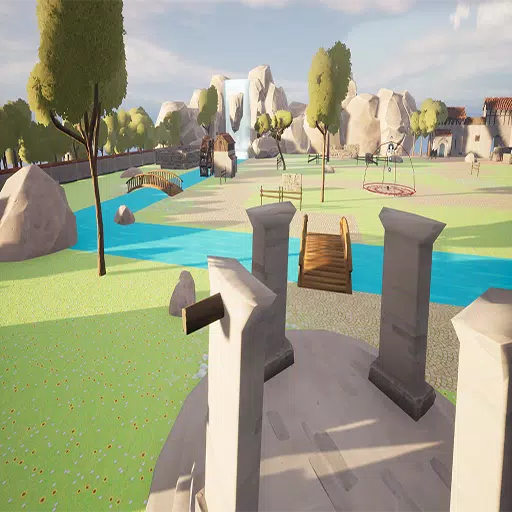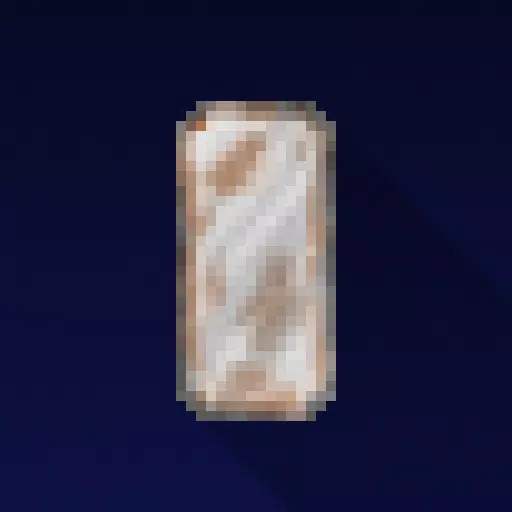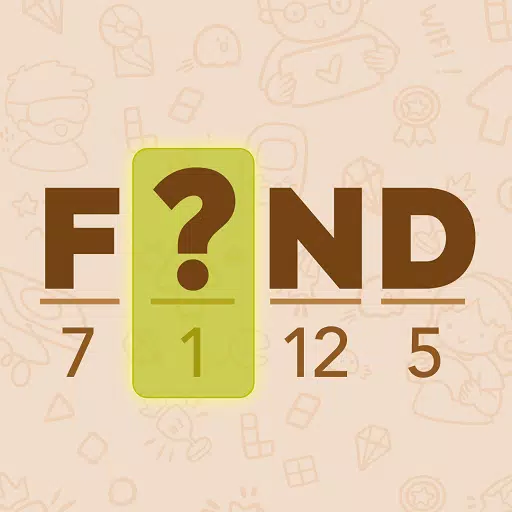Deck Steam: Comment exécuter les jeux de Game Gear Sega
Ce guide détaille comment installer et utiliser EMUDECK pour jouer à Sega Game Gear Games sur votre jeu de vapeur, maximisant les performances via Decky Loader et Power Tools.
Avant de commencer: préparations essentielles
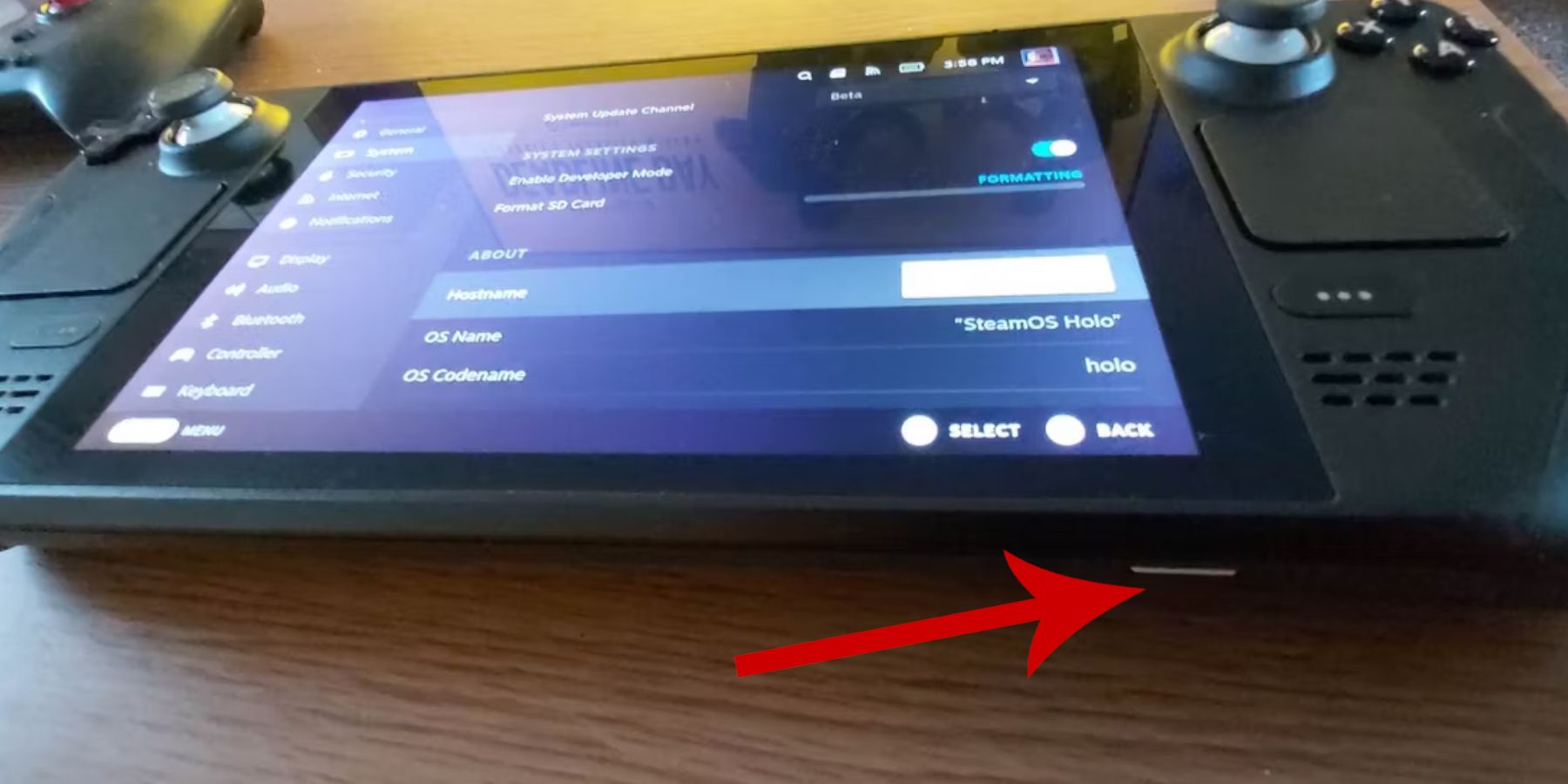 Avant d'installer EMUDECK, assurez-vous d'avoir pris ces mesures préparatoires:
Avant d'installer EMUDECK, assurez-vous d'avoir pris ces mesures préparatoires:
Activer le mode développeur: accédez à Steam> Système> Paramètres système> Activer le mode développeur. Ensuite, dans le menu des développeurs, activez le débogage à distance CEF. Redémarrez votre pont de vapeur.
Équipement essentiel: Une carte microSD A2 (ou un disque dur externe connecté via le quai) est crucial pour stocker les ROM et les émulateurs, libérant votre SSD interne. Un clavier et une souris simplifient considérablement les transferts de fichiers et la gestion des œuvres d'art. N'oubliez pas d'acquérir légalement vos ROM Game Gear.
Installation d'Embudeck
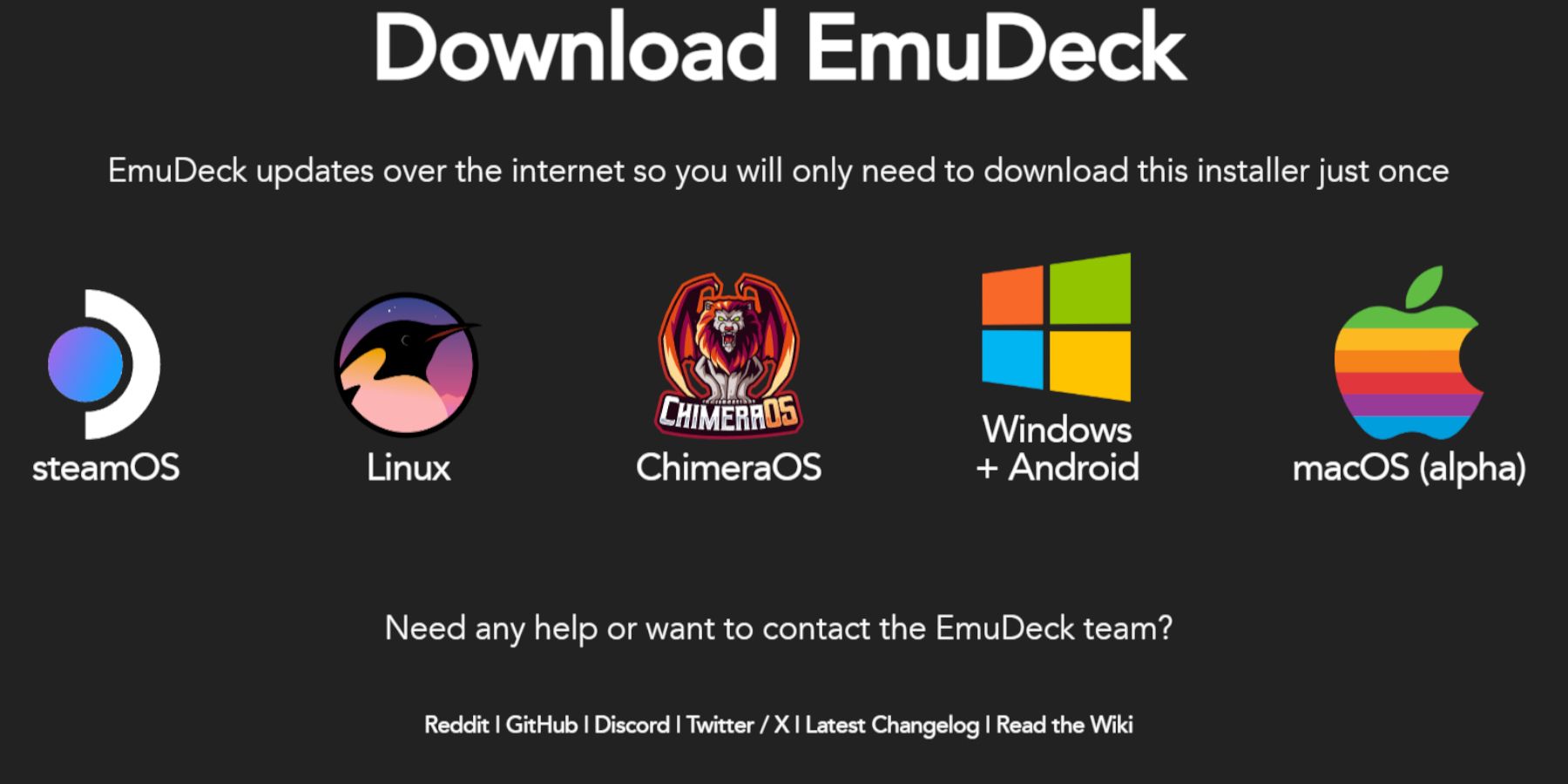 Suivez ces étapes pour installer EMUDECK:
Suivez ces étapes pour installer EMUDECK:
- Passez en mode Desktop (bouton Steam> Alimenter> Passer au bureau).
- Téléchargez EMUDECK sur son site officiel.
- Sélectionnez la version SteamOS et choisissez «Installer personnalisé».
- Sélectionnez votre carte SD comme emplacement d'installation ("primaire").
- Choisissez les émulateurs souhaités (rétroarch, station d'émulation, gestionnaire de ROM Steam sont recommandés). Activer "Auto Save".
- Complétez l'installation.
Paramètres EMUDECK RAPIDE
Dans EMUDECK, accédez aux paramètres rapides et assurez-vous ce qui suit:
- Save de automatique: sur
- Match de disposition du contrôleur: sur
- Sega Classic AR: 4: 3
- Genouilles LCD: sur
Transférer des ROM et utiliser Steam Rom Manager
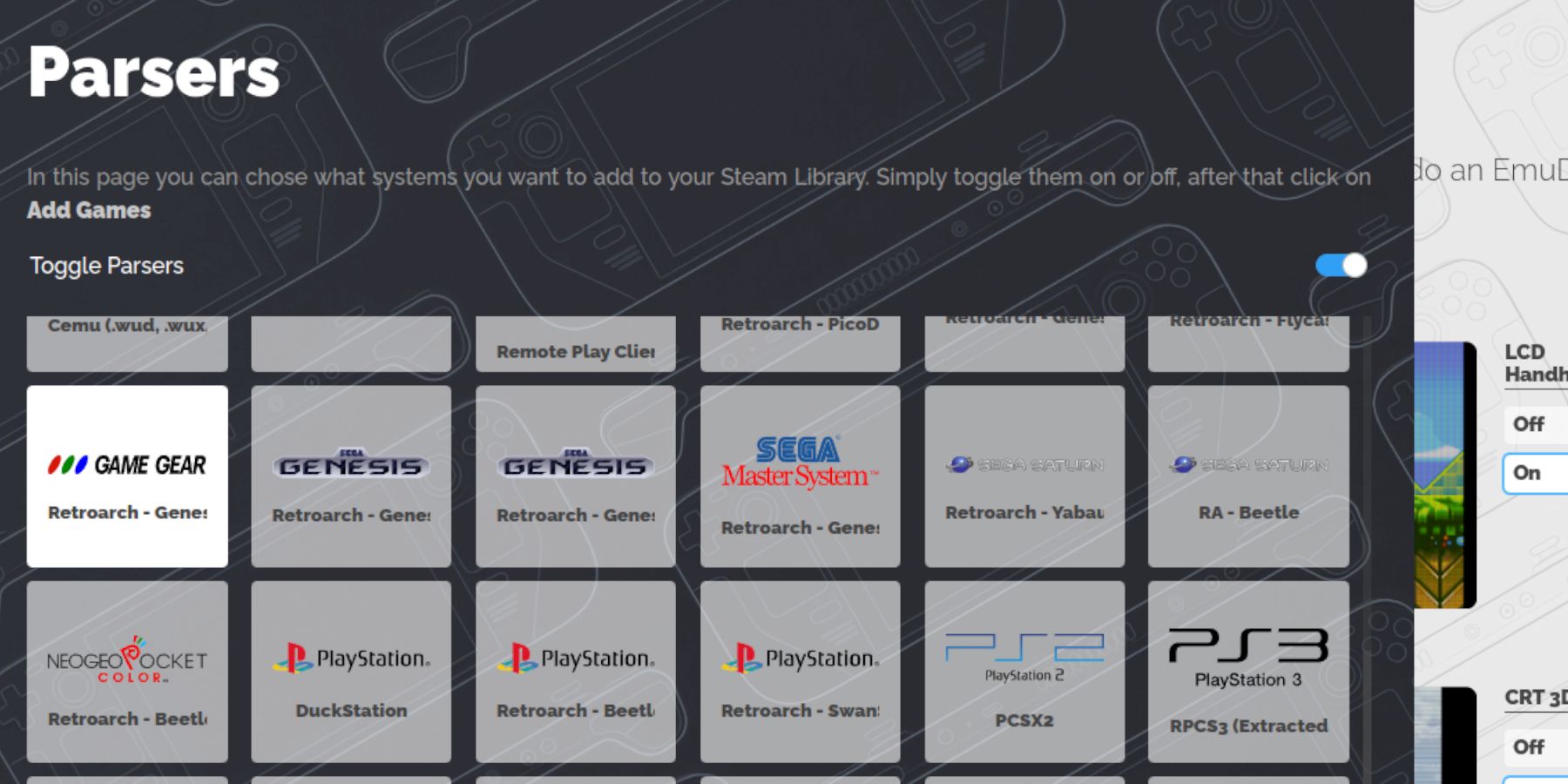 Ajoutez vos Roms Game Gear:
Ajoutez vos Roms Game Gear:
- Accédez au dossier
Emulation/ROMs/gamegearde votre carte SD via le gestionnaire de fichiers Dolphin. - Transférez vos ROM dans ce dossier.
Utilisez Steam Rom Manager pour intégrer vos jeux dans Steam:
- Open STEAM ROM SANGER dans EMUDECK.
- Fermez le client Steam lorsque vous y êtes invité.
- Sélectionnez Game Gear comme analyseur.
- Ajoutez vos jeux et analysez-les.
- Vérifiez les illustrations et économisez à vapeur.
Résoudre des œuvres d'art manquant
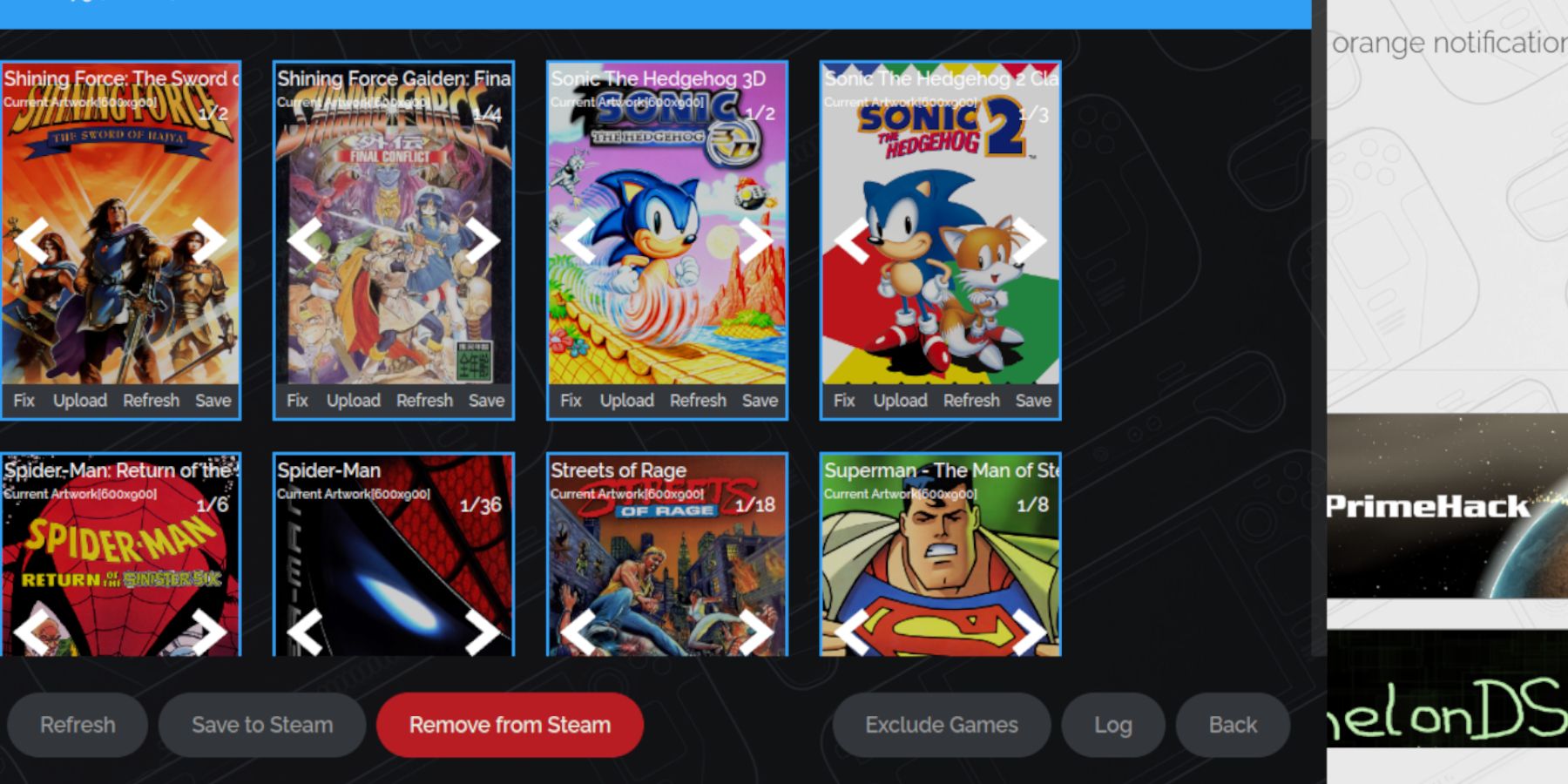 Si des illustrations sont manquantes ou incorrectes:
Si des illustrations sont manquantes ou incorrectes:
- Utilisez la fonction "Fix" dans Steam Rom Manager, recherche par titre de jeu.
- Supprimez tous les chiffres précédant les titres de jeu dans les noms de fichiers ROM, car cela peut interférer avec la détection des œuvres d'art.
- Téléchargez manuellement les illustrations manquantes via un navigateur, en enregistrant l'image dans le dossier "Pictures" du jeu de vapeur, puis en utilisant la fonction "Télécharger" dans Steam ROM Manager.
Jouer à vos jeux
- Passez en mode jeu.
- Accédez à votre collection Game Gear dans la bibliothèque Steam (bouton R1 pour les collections).
- Sélectionnez un jeu et jouez.
Optimisation des performances: pour éviter les limitations de 30 ips et les problèmes sonores:
- Accédez au menu d'accès rapide (QAM).
- Aller à la performance.
- Activez "Utiliser le profil Per-Game" et définir la limite de trame sur 60 ips.
Installation de Decky Loader et outils électriques
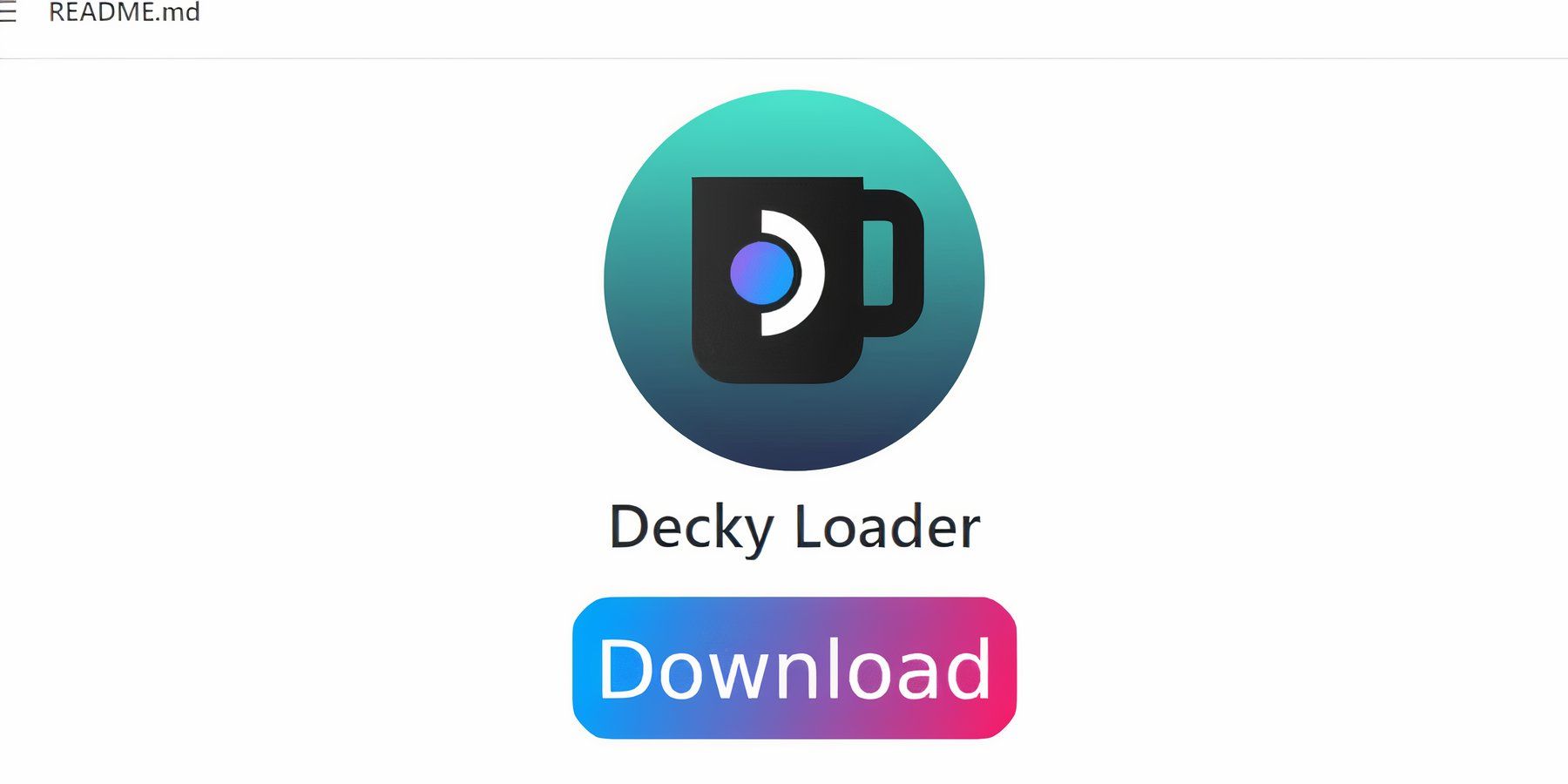 Pour des performances améliorées:
Pour des performances améliorées:
- Passez en mode Desktop.
- Téléchargez Decky Loader depuis sa page GitHub.
- Exécutez le programme d'installation et choisissez "Installation recommandée".
- Redémarrez votre pont de vapeur.
Installez les outils électriques:
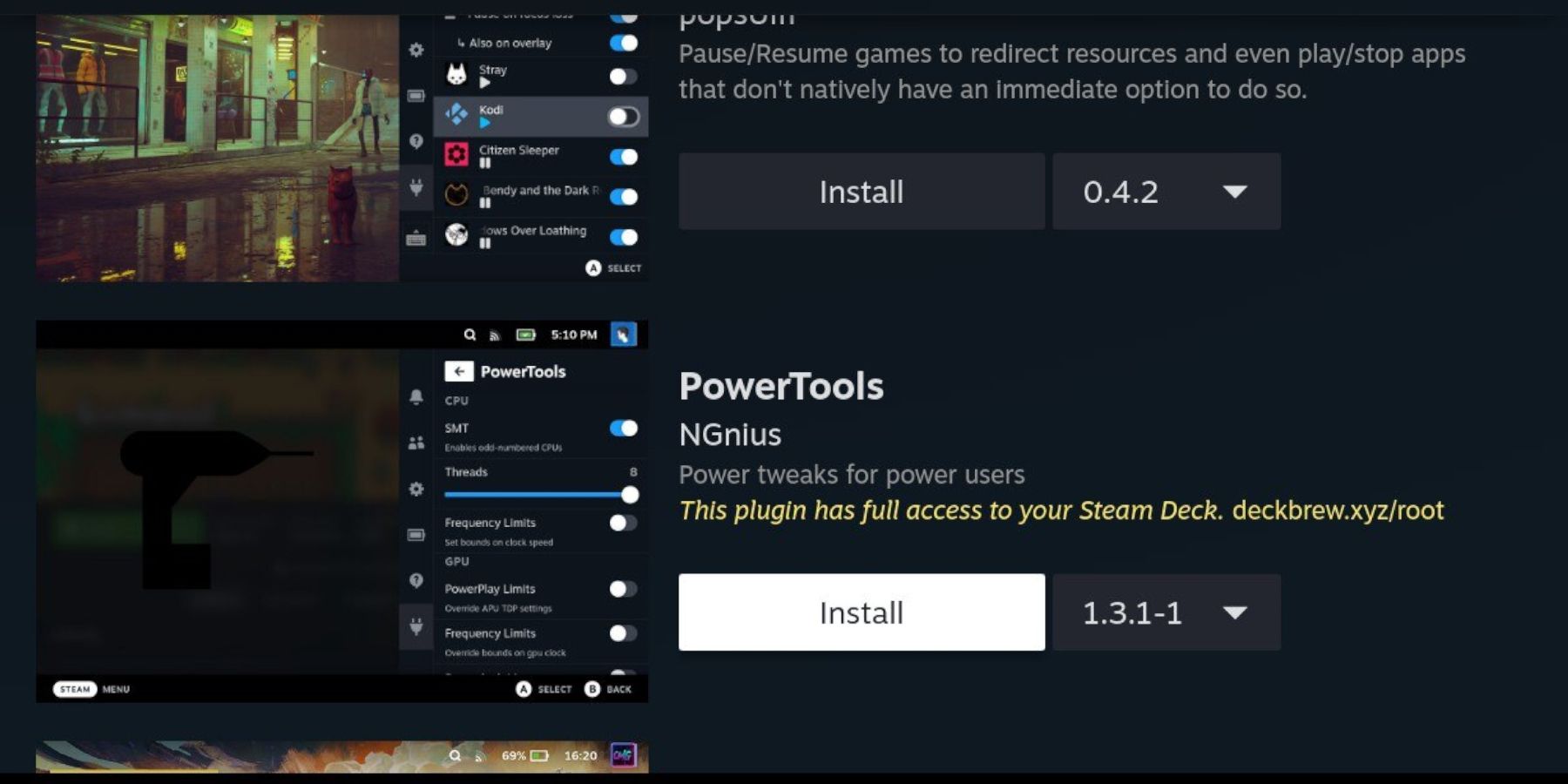
- Accédez à Decky Loader via le QAM.
- Ouvrez le magasin Decky et installez des outils électriques.
- Dans les outils électriques, désactiver les SMT, définir des threads sur 4, activer le contrôle manuel de l'horloge du GPU, définir la fréquence d'horloge GPU à 1200 et activer le profil de jeu.
Récupération du chargeur decky après une mise à jour de pont vapeur
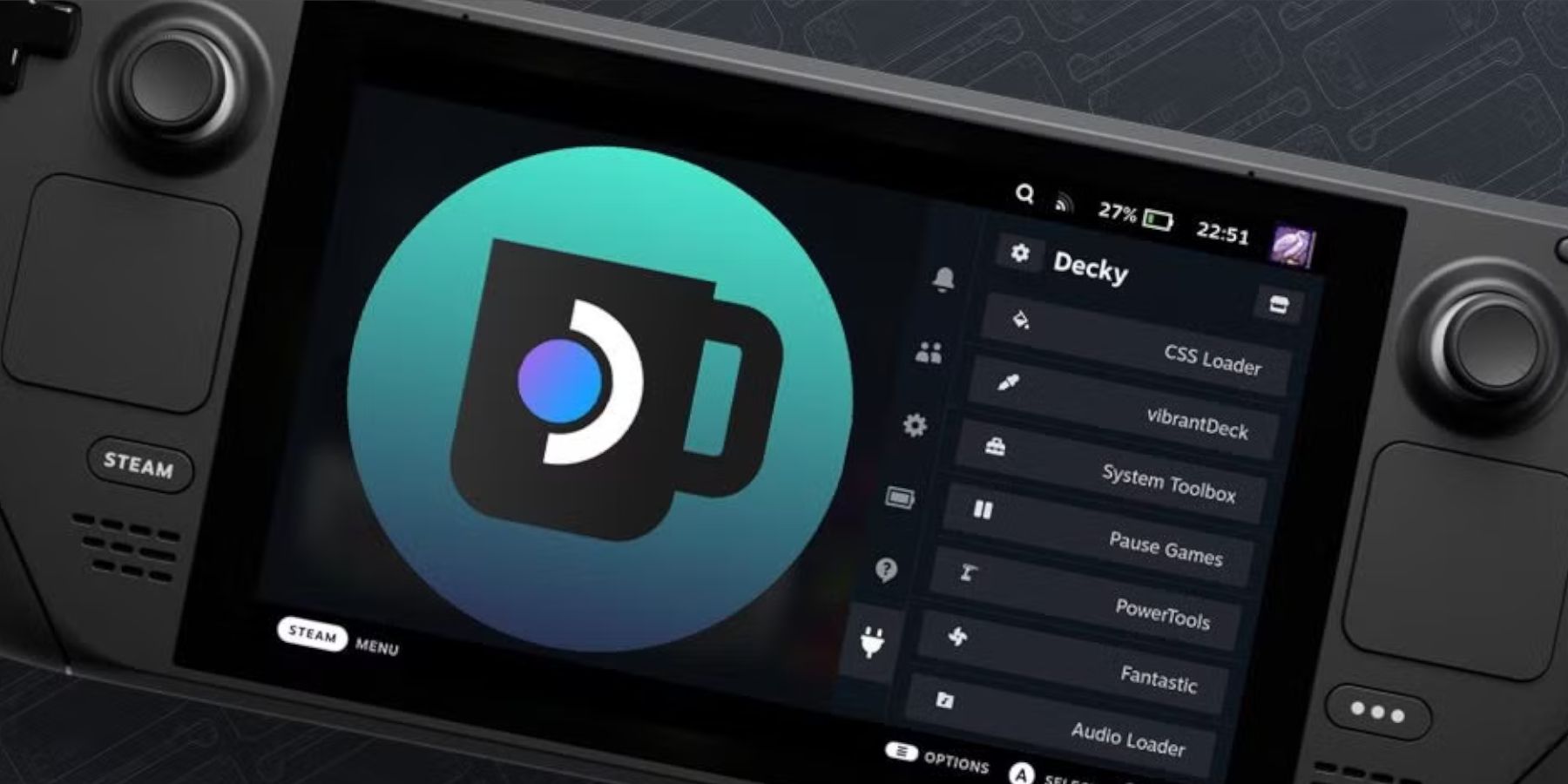 Si le chargeur Decky est supprimé après une mise à jour du pont Steam:
Si le chargeur Decky est supprimé après une mise à jour du pont Steam:
- Passez en mode Desktop.
- Redémarrez le chargeur decky de GitHub.
- Exécutez le programme d'installation, en sélectionnant "Exécuter" (pas "Open").
- Entrez votre mot de passe sudo.
- Redémarrez votre pont de vapeur.
 Profitez de vos jeux Game Gear sur votre jeu de vapeur!
Profitez de vos jeux Game Gear sur votre jeu de vapeur!
Derniers articles












](https://images.dyk8.com/uploads/18/17380116246797f3e8a8a39.jpg)